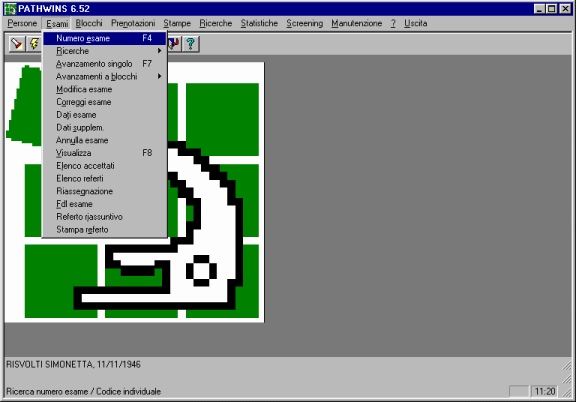
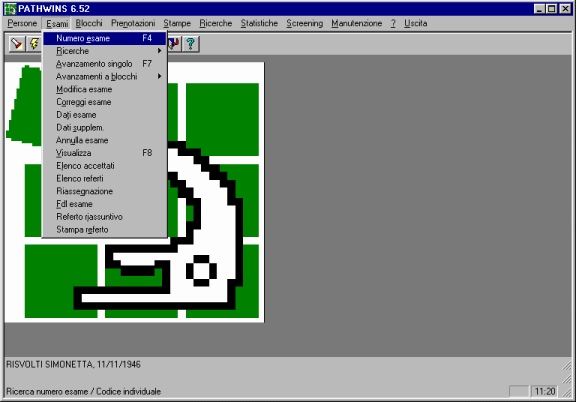
Menu esami
In questo menu sono raggruppate le funzioni
di ricerca, avanzamento e correzione degli esami nonché
le funzioni di stampa del singolo esame o di gruppi di esami.
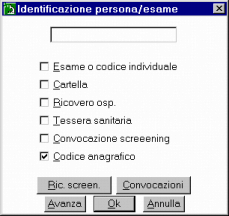
Numero esame
Consente la comunicazione del N. esame per la ricerca, visualizzazione o l'avanzamento.
E' utilizzabile anche per l'identificazione del paziente attraverso il codice individuale.
Si possono selezionare le ricerche (se attivate) anche per codice di ricovero, numero di cartella, tessera sanitaria o codice anagrafico interno.
Oltre che dal menu, è attivata
col tasto acceleratore F4 e dal pulsante  nella speed-bar.
nella speed-bar.
Tramite il codice individuale è
possibile interrogare opzionalmente un main-frame per ottenere
direttamente i dati anagrafici dalla registrazione del ricovero
o dalla anagrafica assistiti/residenti.
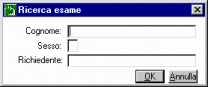
Ricerca normale
Consente il ritrovamento di esami attraverso
il cognome e sesso del paziente ed eventualmente il richiedente.
Per i dettagli successivi vedere Ricerca completa.

Questo tipo di ricerca consente il ritrovamento di esami i cui estremi corrispondano ad una determinata specifica. Sono possibili diverse combinazioni di ricerca basate sulla quantità di informazioni dell'esame conosciute.
Occorre evidenziare che questa non è la ricerca più veloce, se si conoscono i dati anagrafici dell'assistito. E' conveniente identificare la persona tramite cognome e nome e poi ricercare gli esami precedenti.
Se però i dati di ricerca non sono noti con precisione, con questa maschera è possibile ritrovare l'esame facendo scorrere al sistema tutto il database.
Il nome e il cognome possono essere introdotti con asterisco finale, in questo modo vengono ricercati tutti gli assistiti con i caratteri iniziali come specificato.
Durante la scansione del data base vengono visualizzati gli esami corrispondenti alla specifica.
L'ordine di presentazione è inverso all'ordine di caricamento (gli esami caricati più recentemente sono quelli visualizzati per primi).
Se sono stati ritrovati esami secondo la specifica, vengono fatti scorrere sul video. La scansione del data base può essere interrotta in qualsiasi momento premendo il tasto ESC.
Finita la scansione il programma passa immediatamente alla browse dove è possibile selezionare un esame per la visualizzazione completa.
Se solo un esame corrisponde alla specifica,
il sistema lo assume come esame corrente e passa alla visualizzazione.
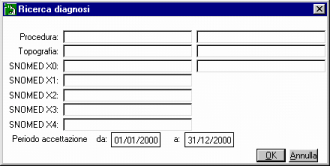
Ricerca diagnosi
Consente il ritrovamento di esami ricercandoli per range di procedure, range di topografie, range di morfologie o codici eziologici, ... In particolare, utilizzando il campo "SNOMED X1", la ricerca della diagnosi viene effettuata su tutti e cinque i campi "X0-X4".
Se si omette il codice nel campo "X0" e si compila uno qualsiasi dei campi "X1-X4" questo valore viene ricercato nei campi di diagnosi per tutti i record.
Non viene scandito il data base esami ma quello delle diagnosi, quindi l'estrazione è effettuata in ordine alfabetico di numero esame.
Dopo la visualizzazione della lista
degli esami, è possibile visualizzarli con le stesse modalità
delle ricerche precedenti.
All'uscita dalla visualizzazione della lista degli esami viene
richiesto se si vogliono stampare l'elenco degli esami estratti
e successivamente i fogli di lavoro contenenti la storia diagnostica
di ogni caso.
Avanzamento singolo
L'avanzamento dell'esame è soggetto all'iter prestabilito dalla procedura da applicare. E' presente una tabella configurabile che contiene i codici di stato dell'esame. Sulla base dello stato attuale è stabilita la fase successiva dell'esame.
L'iter dell'esame dipende dalla combinazione
di Procedura e Topografia e comprende una parte degli stati sotto
indicati.
CAN - CANCELLATO
Attualmente non è prevista nessuna funzione da parte di questa operazione.
Può essere usato manualmente
per contrassegnare esami errati.
END - ESAME COMPLETATO
E' l'indicatore utilizzato dal programma
per inviare il messaggio di esame terminato.
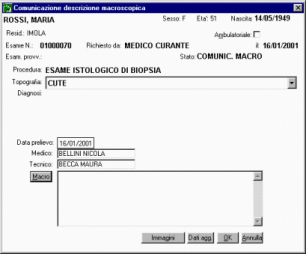
Tramite il pulsantino a fianco della
descrizione della topografia è possibile scorrere le altre
topografie accettate.

Comunicazione descrizione macroscopica
Come per la comunicazione testo diagnosi, in una maschera a formato libero è possibile inserire il testo che verrà assegnato normalmente alla descrizione macroscopica.
E' possibile riassegnare il nome dei campi testo dell'esame nella tabella procedure.
E' ammesso l'uso di codici mnemonici di espansione testi macro. I testi verranno inseriti solo se riguardano il campo MA, mentre i codici saranno salvati in record diagnosi.
Durante la comunicazione del testo è possibile consultare la lista dei codici di abbreviazione premendo il tasto F3.
I codici di espansione possono essere utilizzati nei vari esami (istologici citologici ecc.) è quindi possibile ottenere un elenco separato per ciascun raggruppamento specificando il filtro di selezione. Per far questo, durante la preparazione della tabella dei codici di espansione, è importante specificare il tipo di utilizzo nel campo previsto al suo scopo.
Se la topografia prevista dalla procedura ha almeno i primi due caratteri uguali a quella della espansione, i codici in expansio (escluso p) vengono aggiunti ai campi nel dbf diagnosi.
Se la topografia è diversa viene aggiunto un record diagnosi.
Per alcuni esami standardizzati, oltre ai codici di espansione, possono essere predisposte le check-list da combinare all'esame tramite la selezione per Procedura + Topografia.
Con Ok ha termine l'inserimento del
testo e l'interpretazione di eventuali macro.
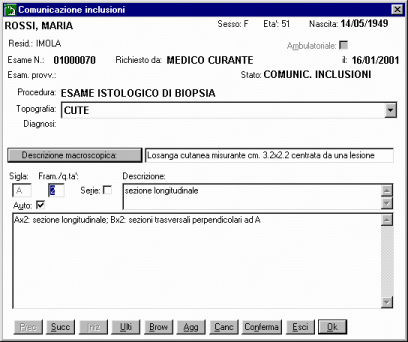
Comunicazione inclusioni
Normalmente questa funzione segue direttamente la comunicazione descrizione macroscopica.
Nel caso in cui l'esame sia stato accettato con più di una sede di prelievo (Topografia) sopra la descrizione della topografia dell'esame corrente viene visualizzato il numero totale di topografie accettate.
Tramite il pulsantino a fianco della descrizione della topografia è possibile scorrere le altre topografie accettate.
I campi "Sigla", "Fram./q.tà" e "Serie", assumono funzionalità diverse definibili tramite le variabili DisabSiglaIncl e Frammenti_o_inclusioni contenute nel file di configurazione Pathwin.ini.
Sono possibili le seguenti combinazioni:
In questo caso il campo "Sigla" è numerato automaticamente per ogni inclusione aggiunta con le sigle progressive A,B,...,ZZ. Il campo "Fram./q.tà" assume semplicemente la funzione di descrivere quanti frammenti di tessuto sono stati inclusi nello stesso blocchetto di paraffina.
Le inclusioni sul foglio di lavoro e sul referto appariranno come:
Ax1: Sezione longitudinale
Bx1: Sezione trasversale ad A.
La numerazione dell'inclusione è lasciata alla discrezione dell'utente con la possibilità di utilizzare sigle come:
A1x1 A2x1 A3x1 Bx1 Cx1
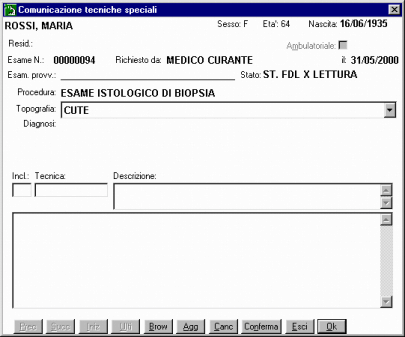
Comunicazione tecniche speciali
Vedere anche lo stato "GSP" (generazione record tecniche speciali di colorazione).
Se l'esame prevede inclusioni, premendo il tasto F3 nel campo sigla inclusione si ottiene la consultazione delle inclusioni relative all'esame.
Non è ammesso lasciare vuoto il campo sigla se l'esame prevede inclusioni.
Se la sigla viene inserita manualmente, viene effettuato un controllo di presenza della inclusione fra le inclusioni dell'esame.
Nel campo colorazione va inserito il tipo di colorazione con le modalità di consultazione tabella solite.
Se l'esame non prevede inclusioni il
campo sigla non è attivo.
GSP - GENERAZIONE SPECIALI
Se l'esame prevede inclusioni (pr_inclu=.t.) e se prevede colorazioni (pt_tecni), genera un record per tutte le combinazioni di colorazioni con inclusione; se non prevede colorazioni non genera nulla.
Se non sono previste inclusioni e se prevede colorazioni, genera un record colorazioni per ogni colorazione prevista da pt_tecni con blank in sigla; se non prevede colorazioni non genera nulla.
Prima di generare verifica se sono già
presenti record speciali, in tal caso la generazione non è
possibile.
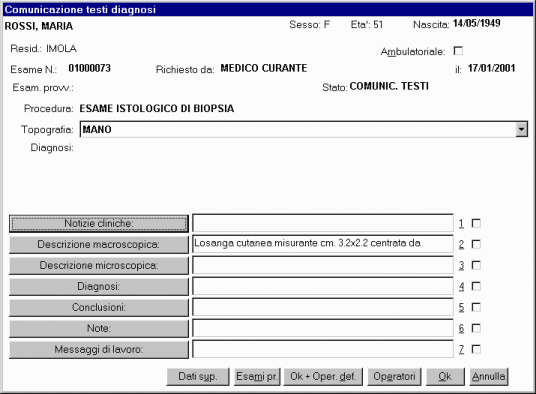
Comunicazione testi diagnosi
Viene attivata una finestra dove è possibile inserire qualsiasi testo in formato libero.
Sono disponibili le funzioni di gestione testi intrinseche (taglia Shift-Canc, copia Ctrl-Ins, incolla Shift-Ins).
Tramite la comunicazione di codici di macro espansione, è possibile inserire testi predefiniti e contemporaneamente caricare i codici SNOMED relativi alla diagnosi inserita. E' possibile inserire più codici macro contemporaneamente. Le macro richiamano i codici e i testi dalla tabella espansioni.
Durante la comunicazione del testo è possibile consultare la lista dei codici di abbreviazione premendo il tasto F3.
I codici di espansione possono essere
utilizzati nei vari esami (istologici citologici ecc.), è
quindi possibile consultare separatamente i codici di ciascun
raggruppamento specificando il filtro di selezione. Per far questo,
durante la preparazione della tabella dei codici di espansione,
è importante specificare il tipo di raggruppamento nel
campo appositamente previsto.
Con Ok si comunica di procedere alla eventuale interpretazione di macro o direttamente alla registrazione. Se sono state espanse macro, il cursore viene posizionato sull'ultima macro espansa ed è possibile continuare ad inserire altri testi o macro. Se il codice macro non esiste appare una segnalazione d'errore.
Nel caso in cui l'esame sia stato accettato con più di una sede di prelievo (Topografia) sopra la descrizione della topografia dell'esame corrente viene visualizzato il numero totale di topografie accettate.
Tramite il pulsantino a fianco della
descrizione della topografia è possibile scorrere le altre
topografie accettate.
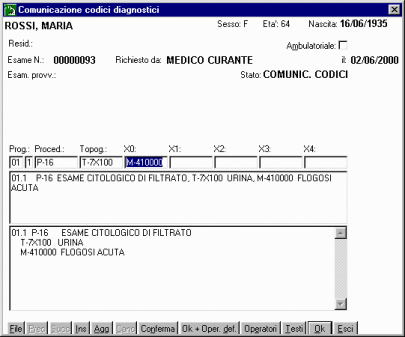
Comunicazione codici diagnosi
Vengono caricati i codici diagnostici della diagnosi. Sono attive le funzioni di consultazione tabelle e mnemonici.
Se durante la comunicazione della descrizione macroscopica o della diagnosi sono stati utilizzati codici di macro espansione (#...) che richiamano codici diagnostici, i record di diagnosi potrebbero essere parzialmente completati.
Sul primo record diagnosi non è possibile modificare la procedura e la topografia, il primo campo attivo è la morfologia. Per completare la fase di comunicazione diagnosi occorre inserire almeno un altro codice SNOMED oltre a procedura e topografia, altrimenti non è possibile uscire. Durante l'inserimento dei codici appaiono le decodifiche provvisorie, premendo Conferma i codici della riga corrente vengono decodificati. Il progressivo è gestito automaticamente.
Negli esami in cui si ricevono diversi
pezzi prelevati è necessario assegnare a ciascuna topografia
i relativi codici. I cinque campi a disposizione potrebbero non
essere sufficienti è quindi necessario inserire una riga
supplementare di codici fra una topografia e la successiva. Il
pulsante Ins. Consente ad esempio di aggiungere una riga
fra la codifica della diagnosi 01.1 (prima topografia) e la diagnosi
02.1 (seconda topografia). La nuova riga sarà numerata
01.2.
Es: 01.1 P-60 esame istologico di organo asportato, T-82000 utero
M-001000 normale morfologia
nuova riga di codifica a disposizione
02.1 ovaio
Nella versione per Oncologia, modificando
il valore della variabile NoSnomed (NoSnomed=0) contenuta nel
file di configurazione Pathwin.ini, è possibile disabilitare
il blocco che impedisce di uscire dalla maschera di Comunicazione
Codici Diagnostici anche senza specificare un codice morfologico.
Il sistema segnala che la codifica della diagnosi non è
completa ma consente di proseguire con la successiva funzione
di stampa referto.
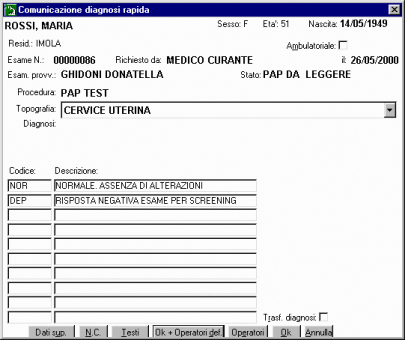
Comunicazione diagnosi rapida
Questa forma di comunicazione diagnosi
è indicata per esami di routine (es. PAP Test). Tramite
l'inserimento di brevi codici (gli stessi impiegati per la comunicazione
testo diagnosi) vengono caricati sia gli SNOMED che i testi.
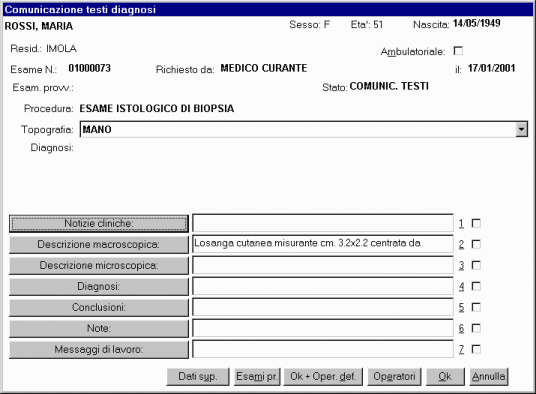
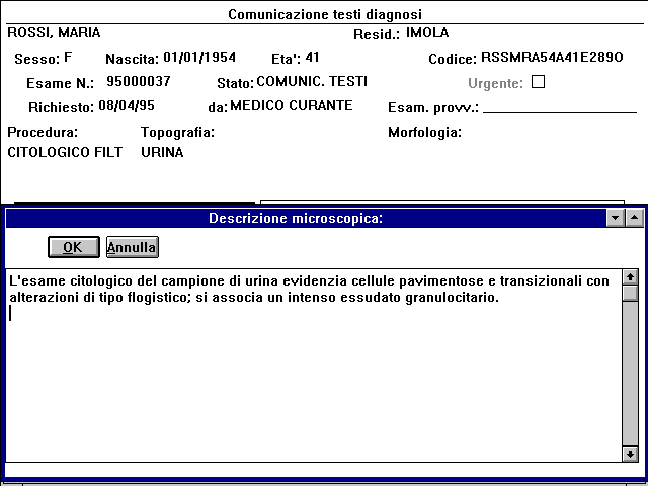
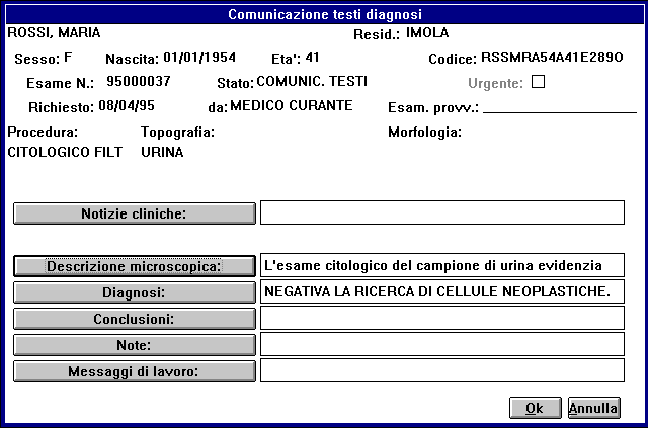
Comunicazione diagnosi e macro-espansioni
E' possibile predisporre brevi codici
che possono poi essere utilizzati all'interno dei campi di tipo
a testo libero. Ogni codice, che deve essere preceduto dal simbolo
#, può richiamare fino ad un massimo di 4 testi da inserire
in 4 diverse sezioni del referto e contemporaneamente fino a 4
codici SNOMED. Per il dettaglio della preparazione delle macro-espansioni,
consultare la descrizione della tabella Espansioni contenuta nel
manuale del programma di gestione delle tabelle PathDbf.
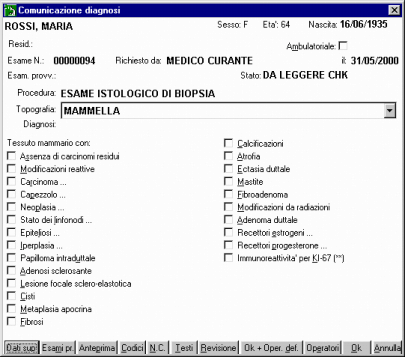
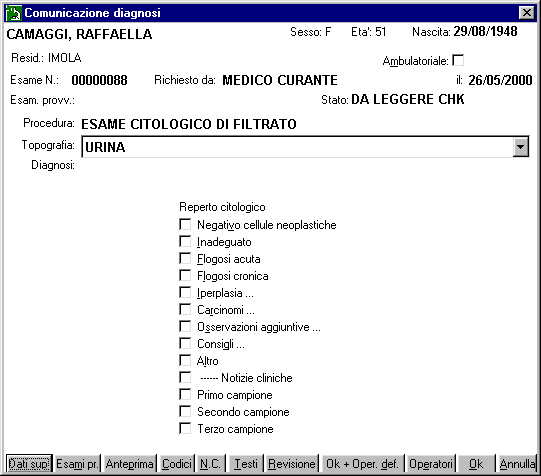
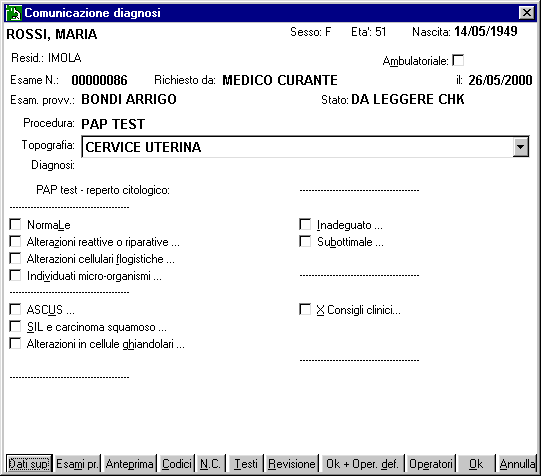
Comunicazione diagnosi tramite check-list
Questa forma di comunicazione diagnosi è indicata per gli esami di routine (es.: PAP Test, citologici urinari, ...) e per tutti quelli standardizzabili.
Per la preparazione di check-list aggiuntive o per modificare quelle fornite assieme al programma, vedi il paragrafo successivo "Composizione delle check-list".
Tramite varie selezioni effettuate col
mouse vengono caricati sia gli SNOMED che i testi predefiniti.
Alla fine della comunicazione diagnosi i testi predefiniti vengono
inseriti nella sequenza stabilita dal campo di ordinamento (ds_ordin).
I testi predefiniti o le abbreviazioni
(cancelletti) richiamate possono contenere i caratteri "**";
a fine comunicazione diagnosi, durante l'espansione, il programma
posiziona il cursore nel punto in cui i caratteri devono essere
sostituiti da un testo a completamento.
Questa forma di comunicazione diagnosi
è indicata per gli esami di routine (es.: PAP Test, citologici
urinari, ...) e per tutti quelli standardizzabili. Tramite varie
selezioni effettuate col mouse vengono caricati sia gli SNOMED
che i testi predefiniti.
Preparare sulla carta la sequenza delle maschere utilizzando i moduli allegati.
Definire un raggruppamento: PathDbf/Tabelle/Riferimento/Gruppi procedure statistiche, ad es.: MAMM (max 8 car., range di procedure indifferente).
Con FoxPro (preferibilmente DOS) aprire il file diagnosi std (use tbl\diagstd), ordinare per quadro diagnostico (set orde to ds_quadr), impostare il filtro sul gruppo definito in precedenza (set filter to ds_serie='xxxx'). Visualizzare (browse), aggiungere record (CTRL-N), cancellare (CTRL-T), ingrandisci/ridimensiona (CTRL-F10) effettua anche il riposizionamento. L'utility diagnstd.prg (modificata opportunamente) effettua direttamente le operazioni precedenti. E' possibile sfruttare anche l'elementare utility "do copia" per inserire n record uguali a quello corrente (modificare l'ultima riga per browse senza lista campi).
Definire il primo record del gruppo con descrizione, quadro=010, id=000000, l'id 000000 definisce i titoli e non crea le check-box. Inserire le sottovoci dello stesso quadro 010 con id diversi 010010, 010020, 010nnn. Per ricomporre correttamente la diagnosi è preferibile che la numerazione dei quadri sfrutti le prime 2 cifre (02x, 03x, ...) lasciando la terza per l'ordinamento delle sottovoci dello stesso quadro. Per ogni quadro massimo 26 voci.
Per le voci che devono richiamare altri quadri completare anche il campo ds_se_ri (serie richiamata) con lo stesso o altro gruppo, quadro richiamato diverso (es. ds_qu_ri=002). In queste descrizioni aggiungere puntini di sospensione (...) per evidenziare che esistono quadri richiamati.
Quadro richiamato ds_qu_ri="MEM" richiama un campo a testo libero che verrà inserito nel campo esame ds_cm_rf (NC, MA, MI, DI, CO, NC).
Quadro richiamato ds_qu_ri="COM" inserisce una riga di commento col testo in ds_descr.
Se ds_descr è vuoto inserisce una riga vuota.
Per ogni quadro richiamato definire un titolo (id=000000) e le varie voci come ai punti 6-7.
Le voci che si escludono a vicenda devono avere un ds_esclu diverso (es.: 100, 010, 001 oppure più semplicemente 1, 01, 001). Le voci fra loro compatibili devono avere gli stessi "bit" nel campo ds_esclu. Sulle voci con ds_esclu vuoto non viene effettuato alcun controllo.
Alla fine inserimenti, modificare le descrizioni inserendo "&" davanti alla lettera acceleratrice che verrà visualizzata sottolineata. Evitare doppioni e le lettere già utilizzate dai pulsanti alla base della maschera. (A-C-D-E-N-O-T per la prima maschera, A-O per le successive).
Inserire i codici di espansione testi e codifica SNOMED.
13. I campi ds_p/t/m/x1 e ds_nc/ma/mi/di/co/nb/mess vengono sfruttati per inserire direttamente testi e codici nel file esami e diagnosi.
Nella preparazione delle espansioni, è possibile inserire i caratteri "**" (due asterischi, evidenziarli anche nella descrizione della selezione ds_descr) per indicare i punti da completare. Nel corso dell'inserimento delle espansioni, il programma si arresterà evidenziando i due caratteri nel punto da completare.
La diagnosi verrà accettata se almeno una delle voci selezionate avrà il flag ds_valid = true.
Il campo ds_cm_rf determina in quale campo memo del file esamilav verrà inserito il testo delle espansioni.
E' possibile richiamare anche quadri
di diverso raggruppamento, definendo delle maschere standard per
diversi esami.
Per provare il funzionamento:
Nella tabella P+T assegnare almeno una P+T (campo pt_serie) al gruppo definito in precedenza, modificare l'iter togliendo gli stati LET+LEC e inserendo al loro posto LCK.
Accettare un esame del tipo specificato.
Modificare l'esame portandolo allo stato LCK.
Avanzare l'esame e controllare la creazione dei vari quadri. Nel caso di modifiche al quadro 010, occorre abbandonare la comunicazione diagnosi e avanzare di nuovo l'esame per ottenere la visualizzazione aggiornata. Col pulsante Anteprima è possibile visualizzare la diagnosi composta nel referto senza registrare né descrizioni né codici.
Per creare nuovi insiemi di diagnosi,
una soluzione consiste nel partire dal file diagnosi storiche
ed estrarre le diagnosi che si vogliono standardizzare in un file
temporaneo contenente una solo copia di ogni diagnosi.

Comunicazione esaminatori
Se è stata compilata la tabella dei turni, questa funzione può essere avanzata automaticamente dopo la stampa delle etichette dei vetrini e provvede ad inserire i codici relativi all'esaminatore provvisorio/definitivo/secondo nella scheda dell'esame. Se non è presente un turno, attiva una maschera in cui l'operatore può inserire manualmente gli esaminatori.
Anziché richiamare manualmente
con il pulsante Operatori la maschera di comunicazione
relativa, è possibile configurare il programma in modo
che subito dopo la comunicazione codici venga richiamata automaticamente
la maschera per inserire gli esaminatori. Occorre inserire nell'iter
dell'esame lo stato CMD (comunicazione esaminatori) fra gli stati
LEC (comunicazione codici) e PRR (stampa referti).
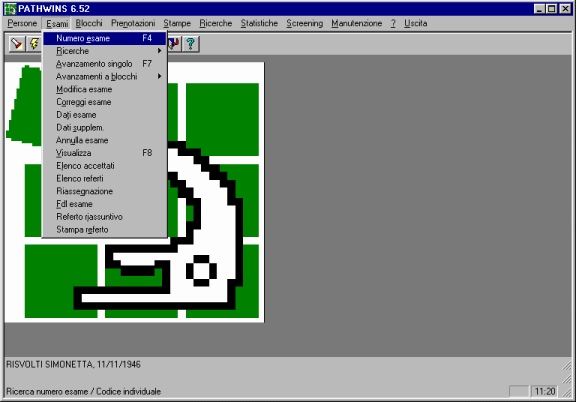
Avanzamenti a blocchi
Per le stampe a blocchi di etichette, fdl e referti, è possibile configurare il programma per poter avanzare contemporaneamente blocchi di esami eterogenei.
Il raggruppamento di esami da avanzare è ottenuto specificando il range di procedure che si desiderano controllare. Questi raggruppamenti sono gli stessi definiti per l'assegnazione automatica dei medici di turno.
Modificando il valore della variabile
BlocchiAGruppi (BlocchiAGruppi=1) contenuta nel file di configurazione
Pathwin.ini è invece possibile avanzare separatamente i
diversi tipi di esami.
Avanzamento inclusioni a blocchi
(piccole inclusioni)

Stampa etichette a blocchi
Stampa le etichette per i vetrini degli esami. Le etichette riguarderanno le inclusioni e colorazioni speciali e non.
La stampa delle etichette può essere effettuata sia utilizzando stampanti ad aghi sia stampanti a getto d'inchiostro (sono escluse stampanti laser per problemi legati alle sostanze adesive delle etichette stesse). La scelta del tipo di stampante è definita in un file, posizionato nella directory principale di Windows (di solito C:\WINDOWS), diverso per ogni stazione di lavoro, il suo nome è Patwin.ini.
Nel caso di stampanti a getto d'inchiostro è possibile definire quante righe di etichette devono essere saltate perché già prelevate dal modulo stampato in precedenza.
Modificando la variabile EtichetteAghi (EtichetteAghi=0) si seleziona la stampa su Ink-Jet.
La variabile ColonneEtichette stabilisce quante etichette sono presenti in ogni riga del modulo.
I record di inclusioni e colorazioni vengono inseriti con le comunicazioni relative e con la generazione record tecniche speciali.
Per tutti gli esami nello stato COL (non parametrizzabile), per tutte le inclusioni (file INCLUSI) e colorazioni (file SPECIALI) viene stampata una etichetta con numero esame, sigla inclusione o colorazione, nome e cognome.
Se dopo la stampa a blocchi precedente vengono aggiunte inclusioni e/o tecniche speciali per gli esami già avanzati, prima di stampare le etichette che sono nello stato COL vengono stampate, in due serie separate, le etichette delle inclusioni e colorazioni supplementari. Queste stampe potrebbero anche avvenire in ritardo rispetto all'allestimento dei vetrini è quindi possibile escluderle modificando le variabili EtiSpeciali (EtiSpeciali=0) e EtiInclusi (EtiInclusi=0) contenute nel file di configurazione Pathwin.ini.
Se la stampa termina correttamente, viene aggiornato il flag di etichetta stampata (sp_etich).
E' possibile ridirigere la stampa su
quella predisposta per la stampa etichette configurando opportunamente
la stazione.
Stampa fdl di riepilogo dei tecnici
Selezionando la funzione si effettua la stampa di tutti gli esami in questo stato e l'elenco delle operazioni di preparazione.
Siccome teoricamente è possibile che altri utenti stiano modificando un esame e quindi lo tengano bloccato, qualora un esame si trovi bloccato dal punto di vista della rete verrà stampato un foglio di lavoro con annotato che l'esame è in modifica da altro utente senza bloccare la stampa e il cambiamento di stato degli altri.
E' la stampa riassuntiva degli esami da preparare del giorno (o del periodo dall'ultima stampa richiesta).
Vengono stampati tutti i fogli di lavoro degli esami nello stato FLL (non parametrizzabile).
E' possibile ridirigere la stampa fogli
di lavoro configurando opportunamente la stazione dal programma
di manutenzione.
Stampa fdl di riepilogo dei tecnici
ord. esame
Come la precedente ma in ordine di n.
esame.
Stampa fdl medici a blocchi
Vengono stampati tutti i fogli di lavoro degli esami nello stato FLN o FLC (parametrizzabile nella tabella stati).
E' possibile ridirigere la stampa fogli
di lavoro configurando opportunamente la stazione (vedi Redirezione
Stampe).
FLC - STAMPA FdL PAP TEST
Stampa
il
modello
semplificato
del
foglio
di
lavoro.
FLN - STAMPA FdL X LETTURA
Stampa il modello normale del foglio
di lavoro.
Stampa referti a blocchi
La stampa a blocchi dei referti può essere effettuata secondo diverse modalità: totale, solo esterni, solo interni.
In alternativa alla stampa totale, in sede di installazione o avviamento del sistema o anche successivamente, è possibile scegliere di stampare prima i referti da consegnare ai richiedenti (referti esterni) e poi periodicamente, ad esempio una volta la settimana, la copia interna (da archiviare). In questo modo gli esami esterni vengono stampati raggruppati in ordine alfabetico di medico refertatore, mentre la copia degli esami interni viene stampata in ordine di numero d'esame ed è quindi pronta per la fascicolazione. Lo stato di stampa effettuata del referto è contenuto nel data base degli esami nel campo EL_ST_RF.
Stampa referti totale a blocchi
Modificando la variabile
NoCopiaInt (NoCopiaInt=1), contenuta nel file di configurazione
Patwin.ini, si disabilita la stampa automatica della copia interna
del referto durante l'avanzamento a blocchi della stampa totale.
Nel caso dei referti che riepilogano gli esiti di più campioni (es. urine) o che raggruppano diversi esami (es. visita ginecologica + pap-test + colposcopia + biopsia) è possibile evitare di stampare i referti di tutti i singoli esami contrassegnando in accettazione il primo esame come principale (vedi Accettazione Esami) e accodando gli altri a quest'ultimo. Di tutti gli esami viene stampata la copia da archiviare.
Vengono stampati tutti i referti degli esami nello stato PRR (parametrizzabile nella tabella stati).
E' possibile ridirigere la stampa referti
(vedi Redirezione Stampe).
Stampa referti esterni a blocchi
Vengono stampati tutti i referti degli esami nello stato PRR (parametrizzabile nella tabella stati).
E' possibile ridirigere la stampa referti
(vedi Redirezione Stampe).
Stampa referti interni a blocchi
Vengono stampati tutti i referti degli esami nello stato PRR (parametrizzabile nella tabella stati).
E' possibile ridirigere la stampa referti
(vedi Redirezione Stampe).
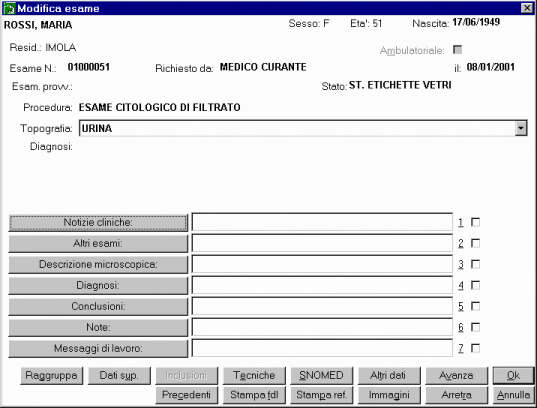
Modifica esame
E' attivata col tasto F8 se l'utente
ha l'abilitazione necessaria.
L'esame è modificabile solo entro un numero di giorni prestabiliti
nella tabella parametri di default (vedi paragrafo successivo).
Visualizza esame
E' attivata col tasto F8 se l'utente
non ha l'abilitazione alla modifica dell'esame.
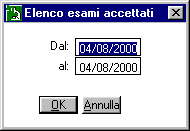
Elenco esami accettati
Lista gli esami accettati nel giorno
richiesto.
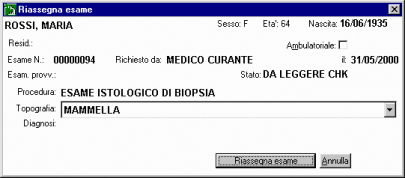
Riassegnazione esame
Riassegna l'esame corrente ad un'altra
persona.
Fdl esame
Stampa il foglio di lavoro dell'esame
corrente.
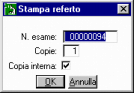
Stampa referto
La stampa prevede un referto per il paziente e una copia interna che comprende le codifiche SNOMED.
Se i richiedenti sono due, vengono stampate le copie indicate nella tabella dei richiedenti.
La stampa prevede la preparazione di un dbf temporaneo dove vengono decodificate e inserite tutte le voci dell'esame.
Lo stato dell'esame viene avanzato solo se la stampa ha avuto buon fine.
La stampa può essere riindirizzata da locale a altra stampante.
Modificando la variabile SpecialiPrn (SpecialiPrn=0),contenuta nel file di configurazione Pathwin.ini, è possibile escludere dalla stampa sul referto il dettaglio delle tecniche speciali utilizzate.